Docker(五)-Dcoker容器
简单的说,容器是独立运行的一个或一组应用,以及它们的运行态环境。 如果把镜像看成面向对象中的 类 的话,那么容器就是 类 的实例化 对象。
容器
启动容器
启动容器有两种方式,一种是基于镜像新建一个容器并启动, 另外一个是将在终止状态(stopped)的容器重新启动。
通过docker run 命令来启动容器。
查看运行帮助:
$ sudo docker run --help
下面的命令输出一个 “Hello World”,之后终止容器。
$ sudo docker run ubuntu /bin/echo "hello world"
hello world
这跟在本地直接执行 /bin/echo 'hello world'几乎感觉不出任何区别。只不过,这里的输入是由通过 ubuntu 容器执行。
下面进入到ubuntu容器中。
$ sudo docker run -t -i ubuntu /bin/bash
root@543a324ea841:/#
-
-t 选项让Docker分配一个伪终端(pseudo-tty)并绑定到容器的标准输入上。
-
-i 则让容器的标准输入保持打开。
此时,你已经在ubuntu容器中了。这是一个独立的ubuntu 系统。通过 root@543a324ea841 标识可以看出。
当利用docker run 来创建容器时,Docker在后台运行的标准操作包括:
- 检查本地是否存在指定的镜像,不存在就从公有仓库下载
- 利用镜像创建并启动一个容器
- 分配一个文件系统,并在只读的镜像层外面挂载一层可读写层
- 从宿主主机配置的网桥接口中桥接一个虚拟接口到容器中去
- 从地址池配置一个IP地址给容器
- 执行用户指定的应用程序
- 执行完毕后容器被终止
退出容器,可以使用exit命令。
root@543a324ea841:/# exit
exit
fnngj@ubuntu:~$
守护状态运行
更多的时候,需要让 Docker容器在后台以守护态(Daemonized)形式运行。
$ sudo docker run -d ubuntu /bin/echo "hello docker"
839fee657bfe893b9b2c76aebbb2b620efefc091a04fd90b1c5eda82b9e36730
- -d 表示容器以守护态(Daemonized)形式运行。
查看容器
通过 docker ps 命令查看当前运行的所有容器。
$ sudo docker ps -a
CONTAINER ID IMAGE COMMAND CREATED STATUS PORTS NAMES
839fee657bfe ubuntu "/bin/echo 'hello do…" About a minute ago Exited (0) About a minute ago musing_golick
543a324ea841 ubuntu "/bin/bash" 6 minutes ago Exited (0) About a minute ago relaxed_shannon
578639b30db9 ubuntu "/bin/bash" 7 minutes ago Exited (0) 7 minutes ago sad_ritchie
9797d4bcb1f6 ubuntu "/bin/echo 'hello wo…" 9 minutes ago Exited (0) 9 minutes ago cranky_keller
4d2cd63632c7 hello-world "/hello" 20 minutes ago Exited (0) 20 minutes ago keen_stallman
获取容器的输出信息
通过docker logs命令。
$ sudo docker logs musing_golick
hello docker
$ sudo docker logs 839fee657bfe
hello docker
musing_golick 为容器的 NAMES , 839fee657bfe 为容器的ID。通过 docker ps -a 命令查看。
停止容器
可以使用docker stop来终止一个运行中的容器。
$ sudo docker stop 0fc49a885fc2
重动容器
可以使用docker start 重动容器。
$ sudo docker start 0fc49a885fc2
删除容器
通过 docker rm 删除指定的容器。
sudo docker rm 0fc49a885fc2
0fc49a885fc2 为容器有 ID 。
运行一个web应用
使用 docker 构建一个 web 应用程序。
我们将在docker容器中运行一个 Python Flask 应用来运行一个web应用。
runoob@runoob:~# docker pull training/webapp # 载入镜像
runoob@runoob:~# docker run -d -P training/webapp python app.py

参数说明:
-
-d:让容器在后台运行。
-
-P:将容器内部使用的网络端口映射到我们使用的主机上。
查看 WEB 应用容器
使用 docker ps 来查看我们正在运行的容器:
$ docker ps
CONTAINER ID IMAGE COMMAND ... PORTS
d3d5e39ed9d3 training/webapp "python app.py" ... 0.0.0.0:32769->5000/tcp
这里多了端口信息。
PORTS
0.0.0.0:32769->5000/tcp
Docker 开放了 5000 端口(默认 Python Flask 端口)映射到主机端口 32769 上。
这时我们可以通过浏览器访问WEB应用
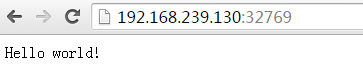
我们也可以通过 -p 参数来设置不一样的端口:
$ docker run -d -p 5000:5000 training/webapp python app.py
docker ps查看正在运行的容器
$ docker ps
CONTAINER ID IMAGE PORTS NAMES
bf08b7f2cd89 training/webapp ... 0.0.0.0:5000->5000/tcp wizardly_chandrasekhar
d3d5e39ed9d3 training/webapp ... 0.0.0.0:32769->5000/tcp xenodochial_hoov
容器内部的 5000 端口映射到我们本地主机的 5000 端口上。
网络端口的快捷方式
通过 docker ps 命令可以查看到容器的端口映射,docker 还提供了另一个快捷方式 docker port,使用 docker port 可以查看指定 (ID 或者名字)容器的某个确定端口映射到宿主机的端口号。
上面我们创建的 web 应用容器 ID 为 bf08b7f2cd89 名字为 wizardly_chandrasekhar。
我可以使用 docker port bf08b7f2cd89 或 docker port wizardly_chandrasekhar 来查看容器端口的映射情况。
$ docker port bf08b7f2cd89
5000/tcp -> 0.0.0.0:5000
$ docker port wizardly_chandrasekhar
5000/tcp -> 0.0.0.0:5000
查看 WEB 应用程序日志
docker logs [ID或者名字] 可以查看容器内部的标准输出。
$ docker logs -f bf08b7f2cd89
* Running on http://0.0.0.0:5000/ (Press CTRL+C to quit)
192.168.239.1 - - [09/May/2016 16:30:37] "GET / HTTP/1.1" 200 -
192.168.239.1 - - [09/May/2016 16:30:37] "GET /favicon.ico HTTP/1.1" 404 -
-f: 让 docker logs 像使用 tail -f 一样来输出容器内部的标准输出。
从上面,我们可以看到应用程序使用的是 5000 端口并且能够查看到应用程序的访问日志。
查看WEB应用程序容器的进程
我们还可以使用 docker top 来查看容器内部运行的进程
$ docker top wizardly_chandrasekhar
UID PID PPID ... TIME CMD
root 23245 23228 ... 00:00:00 python app.py
检查 WEB 应用程序
使用 docker inspect 来查看 Docker 的底层信息。它会返回一个 JSON 文件记录着 Docker 容器的配置和状态信息。
$ docker inspect wizardly_chandrasekhar
[
{
"Id": "bf08b7f2cd897b5964943134aa6d373e355c286db9b9885b1f60b6e8f82b2b85",
"Created": "2018-09-17T01:41:26.174228707Z",
"Path": "python",
"Args": [
"app.py"
],
"State": {
"Status": "running",
"Running": true,
"Paused": false,
"Restarting": false,
"OOMKilled": false,
"Dead": false,
"Pid": 23245,
"ExitCode": 0,
"Error": "",
"StartedAt": "2018-09-17T01:41:26.494185806Z",
"FinishedAt": "0001-01-01T00:00:00Z"
},
......
停止 WEB 应用容器
$ docker stop wizardly_chandrasekhar
wizardly_chandrasekhar
重启WEB应用容器
已经停止的容器,我们可以使用命令 docker start 来启动。
$ docker start wizardly_chandrasekhar
wizardly_chandrasekhar
docker ps -l 查询最后一次创建的容器:
$ docker ps -l
CONTAINER ID IMAGE PORTS NAMES
bf08b7f2cd89 training/webapp ... 0.0.0.0:5000->5000/tcp wizardly_chandrasekhar
正在运行的容器,我们可以使用 docker restart 命令来重启
移除WEB应用容器
我们可以使用 docker rm 命令来删除不需要的容器
$ docker rm wizardly_chandrasekhar
wizardly_chandrasekhar
删除容器时,容器必须是停止状态,否则会报如下错误
$ docker rm wizardly_chandrasekhar
Error response from daemon: You cannot remove a running container bf08b7f2cd897b5964943134aa6d373e355c286db9b9885b1f60b6e8f82b2b85. Stop the container before attempting removal or force remove


